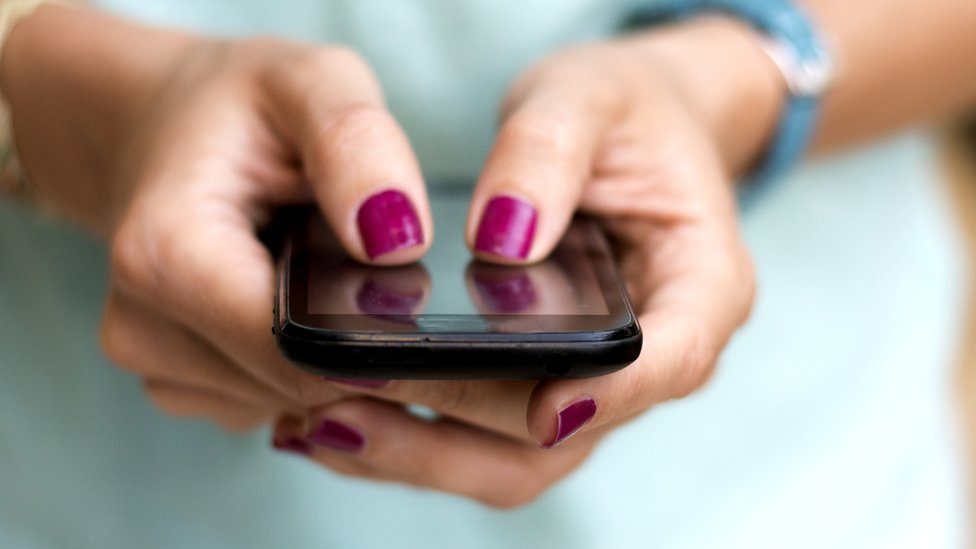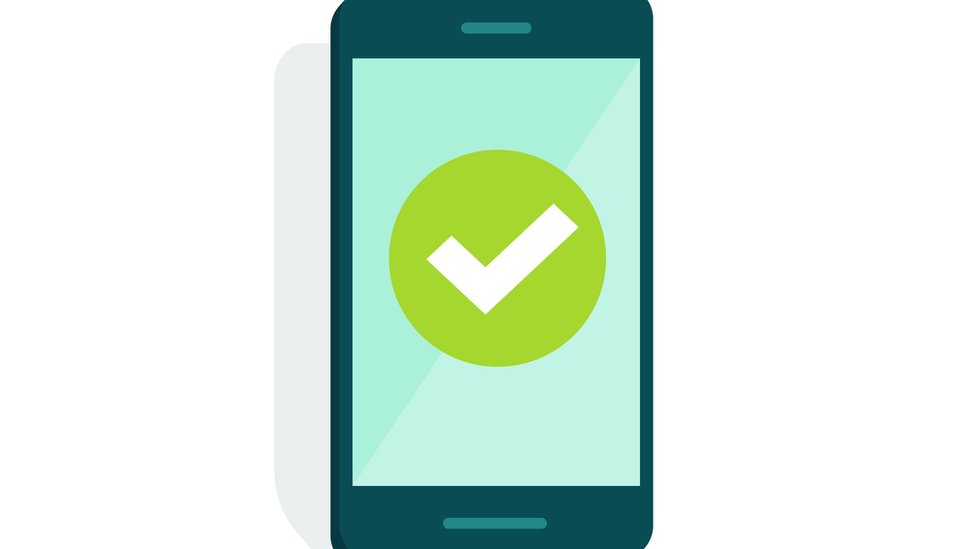4 trucos para que aprendas a escribir más rápido en tu celular
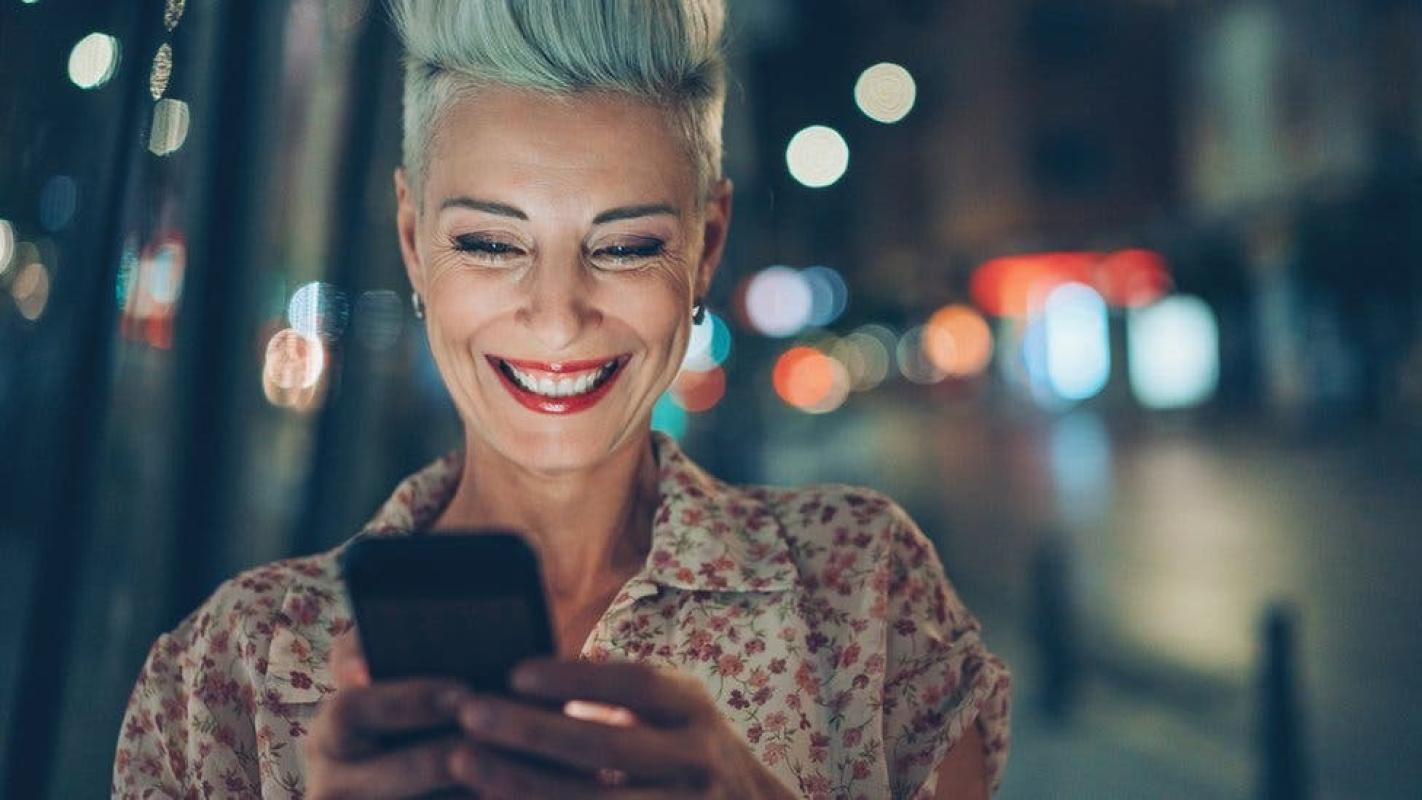 4 trucos para que aprendas a escribir más rápido en tu celular
4 trucos para que aprendas a escribir más rápido en tu celular
T13 En Vivo
En el mundo de las tecnologías digitales y la comunicación instantánea escribir rápido se ha convertido, prácticamente, en una necesidad social.
Si no lo haces te arriesgas a colmar la paciencia de tu receptor, que probablemente suspire con ansia mientras observa los puntos suspensivos que le indican que (apenas) 5 minutos después de haber recibido su mensaje, (¿todavía?) sigues escribiendo la respuesta.
Es lo que se conoce como "tecnoestrés", el estrés tecnológico que nos obliga a estar conectados en todo momento... y a ser capaces de teclear a toda velocidad.
Pero escribir a mil por hora no es una tarea fácil para todos, especialmente para quienes no crecieron con celulares inteligentes o smartphones -esto es, gran parte de los millennials y el resto de generaciones anteriores.
Pero no te abrumes. La solución está en tus manos. Literalmente.
Estos son algunos trucos para convertirte en el Usain Bolt de los teclados móviles.
Preparados... listos.... ¡ya!
1. Dos pulgares o un dedo índice
¿Cómo colocas tus manos cuando escribes en el celular? Puede que parezca algo secundario, pero si quieres ganar velocidad, es importante que lo tengas en cuenta.
Sostener tu teléfono con ambas manos y usar los dos pulgares para escribir suele ser lo más rápido.
Sin embargo, muchos prefieren agarrar el smartphone con una sola mano y usar el índice de la otra para teclear cada una de las letras. Y cuanto más grande sea el teléfono, mayor será la tendencia a hacerlo.
¿Qué opción es mejor?
"No hay una respuesta correcta, depende de cada persona", explica el editor del sitio tecnológico How To Geek, Chris Hoffman.
"Escribir con los dos pulgares te permite tener dos dedos para alcanzar más deprisa las letras del teclado, pero mucha gente se siente más cómoda con el método del dedo índice y encuentra que comete menos errores. Prueba las dos y observa cuál es mejor para ti".
Hoffman también recomienda tener en cuenta la orientación del teléfono. Si es horizontal, usar los dos pulgares puede funcionar mejor, pero no tanto en vertical.
2. Dile "sí" al autocorrector
El autocorrector puede llegar a ser muy odiado, por eso Google está repleto de búsquedas sobre cómo desactivarlo.
Sin embargo, el software de tu celular puede ayudarte a ser mucho más veloz escribiendo.
Es capaz de detectar tus errores y corregirlos automáticamente mientras sigues tecleando, o de completar las letras que faltan en una palabra.
Por lo tanto, si quieres escribir rápido no lo dudes: "¡Abraza el uso del autocorrector!", dice Hoffman.
Esta herramienta ha ayudado a corregir miles de fallos ortográficos y a evitar los errores tipográficos que a menudo se comenten cuando uno trata de escribir deprisa.
Pero no abuses de él.
Tal y como dijo el escritor de tecnología Clive Thompson -autor de un estudio publicado por Journal of Applied Communication Research en el que analizó cientos de errores en mensajes "enviados desde el iPhone"- el autocorrector se presta mucho a errores.
"(El autocorrector) ha hecho que las palabras mal colocadas y la mala puntuación sean más aceptables en la escritura", asegura Thompson.
3. Escribe con tu voz
Puedes ser muy veloz en los teclados... pero hablar siempre costará menos tiempo que escribir.
¿Has probado alguna vez la función de "dictado" en tu celular?
Esta opción está disponible tanto en teclados iOS (iPhone) como en Android. Para activarla, debes hacer clic en el icono del micrófono que hay en el teclado y comenzar a hablar.
Es un poco diferente a las cada vez más populares notas de voz porque el receptor no te escuchará, sino que recibirá un mensaje como si tú mismo lo hubieras escrito.
Gracias a este sistema, el teléfono va convirtiendo en texto las palabras que dices a medida que hablas.
Puede ayudarte a "escribir" un texto más rápidamente, pero ten en cuenta que el reconocimiento de voz no es perfecto y deberás ser cuidadoso de pronunciar y vocalizar las palabras lo más claramente posible, advierte Hoffman.
También debes tener en cuenta que deberás explicar los signos de puntuación que quieras incluir a medida que hablas: "Signo de exclamación inicial hola coma Juan coma..."
Parece complicado pero, en realidad, no es nada más que hacerle un dictado a tu teléfono.
4. Usa otro teclado
Otra opción es instalar un teclado adicional de un tercero.
Hay varias opciones diseñadas especialmente para dispositivos con pantalla táctil: Gboard (te da sugerencias sobre palabras), SwiftKey (usa trucos de inteligencia artificial), Fleksy (lo personaliza)... elige la opción que te guste más.